怎么关闭win10系统的锁屏界面
1、1.在键盘上按下“win”徽标键以及“R”按键,在打开的运行窗口中输入命令“gpedit.msc”后点击“确定”。

2、2.在打开的“本地组策略编辑器”界面中,首先点击“计算机配置”,之后选择“管理模板”,双击打开其中的“控制面板”选项,在右侧找到并打开“个性化”文件夹。
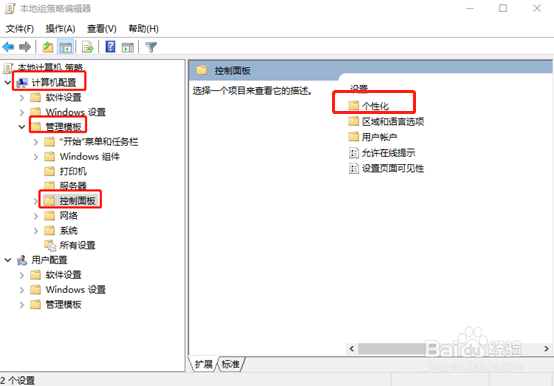
3、3.出现“个性化”界面之后,我们可以看到如图所示的界面,双击其中的“不显示锁屏”进行设置。

4、4.在弹出的设置界面中,将不显示锁屏设置为“已启用”,之后点击右下角的“应用”按钮保存设置即可。

5、通过以上方法,就不必进入锁屏界面了,不需要每一次都输入密码浪费时间。
声明:本网站引用、摘录或转载内容仅供网站访问者交流或参考,不代表本站立场,如存在版权或非法内容,请联系站长删除,联系邮箱:site.kefu@qq.com。
阅读量:136
阅读量:34
阅读量:90
阅读量:55
阅读量:46